修复 Windows 10 中的 Arma 3 引用内存错误
已发表: 2022-07-23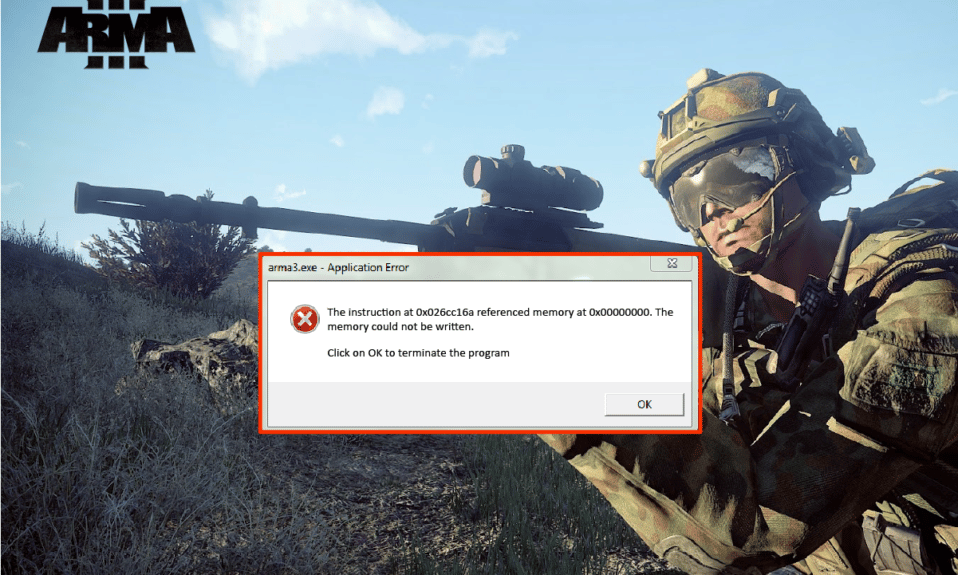
Arma 3 是一款著名的单人和多人军事射击游戏。 这款极其逼真的游戏在游戏中提供了 40 种武器和大约 20 种车辆选项。 不仅如此,Arma 3 还让玩家有机会在强大的游戏编辑器的帮助下创建他们的场景和战役。 然而,在所有这些惊人的功能中,许多玩家在玩游戏时遇到了引用内存错误。 如果您也在处理同样的问题,那么您来对地方了。 我们为您带来了一份完美的指南,可帮助您修复 Arma 3 引用的内存错误。 因此,事不宜迟,让我们开始了解内存无法读取错误以及可以修复它的方法。
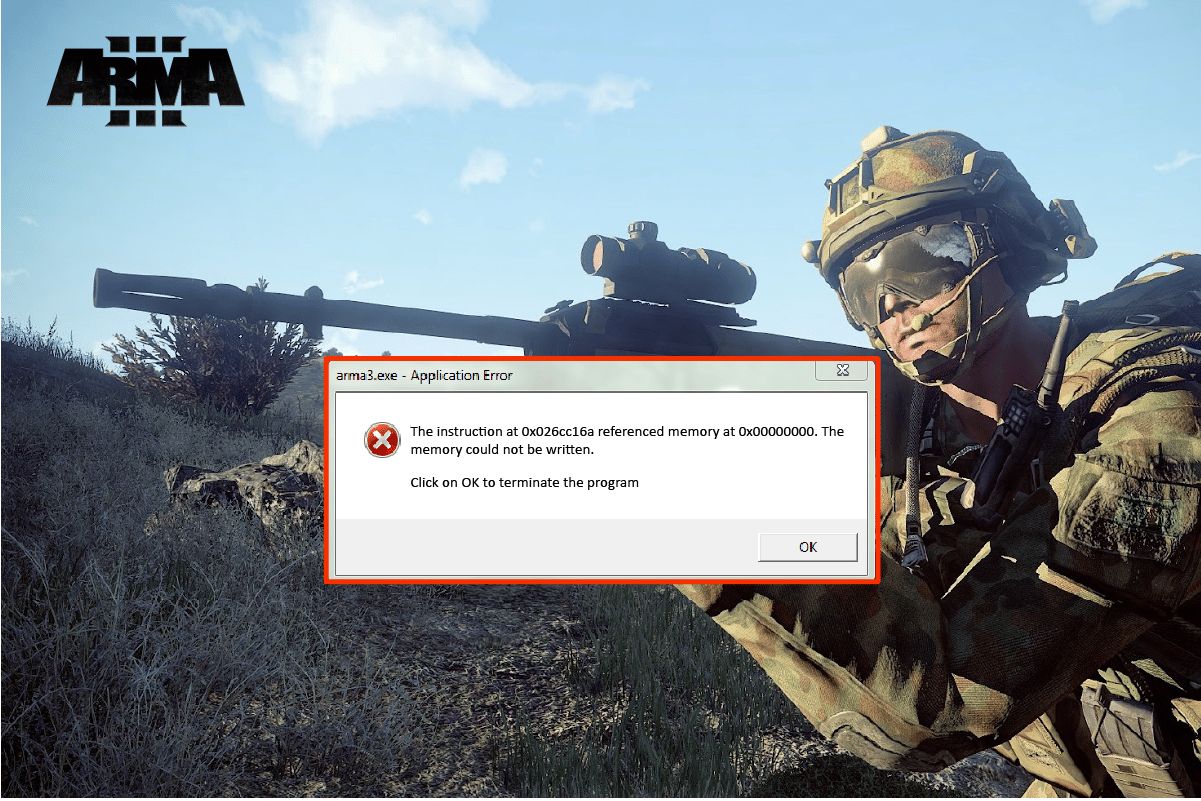
内容
- 如何修复 Windows 10 中的 Arma 3 引用内存错误
- 方法 1:诊断 RAM 频率
- 方法二:放大虚拟内存文件
- 方法 3:运行 SFC 和 DISM 扫描
- 方法 4:调整 NVIDIA 控制面板设置
- 方法5:更新显卡驱动
- 方法 6:更新 Windows 操作系统
- 方法 7:执行干净启动
- 方法 8:重新安装 Arma 3 并删除损坏的文件
- 方法 9:还原 Windows
- 方法 10:重置 Windows
如何修复 Windows 10 中的 Arma 3 引用内存错误
Windows PC 的 RAM 相关问题或技术问题通常会在玩 Arma 3 时破坏您的游戏体验。在不同的 Windows PC 上经常会遇到各种形式的引用内存错误。 通常,错误取决于 PC 配置,并且与 RAM 问题有关。 该错误通常在下载软件或运行 Arma 3 等游戏时出现。由于不同的原因可能导致您的 PC 上出现引用内存错误,让我们在下面简要讨论它们:
- 损坏的游戏文件是计算机上出现错误的主要原因之一。
- 如果您的系统上的RAM 棒出现故障,则此错误可能会在您的 PC 中发生。
- PC 上的分页文件不足也可能导致引用的内存错误。
既然我们已经熟悉了错误背后的原因,我们现在可以从可以帮助您修复 Arma 3 引用内存错误问题的方法开始。
方法 1:诊断 RAM 频率
如果您的 RAM 出现故障,可能会导致 Arma 3 引用内存错误。 因此,运行诊断工具来检查 RAM 的内存很重要。 此外,及时检查 RAM 的频率对于确保 PC 中出现滞后问题并在出现故障时以更高的频率更新它至关重要。 您可以查看我们关于如何在 Windows 10 上检查 RAM 频率的指南,了解该方法的详细分步说明。
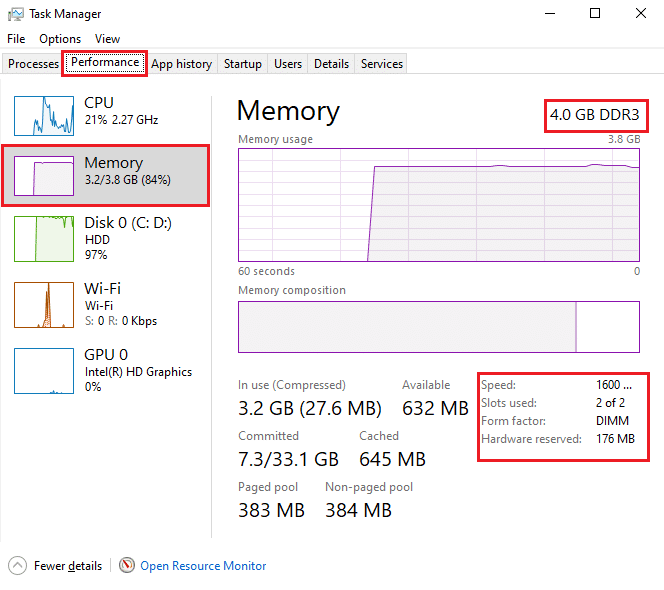
另请阅读:修复 Cortana 在 Windows 10 上占用内存
方法二:放大虚拟内存文件
运行 Arma 3 可能会对您的 PC 造成影响,并且可能难以处理游戏生成的堆转储。 这个问题可以通过扩大有助于控制 Arma 3 堆转储的虚拟内存文件来解决。
1. 同时按下Windows + R键打开运行对话框。
2. 在给定字段中键入sysdm.spl ,然后按Enter键打开“系统属性”窗口。
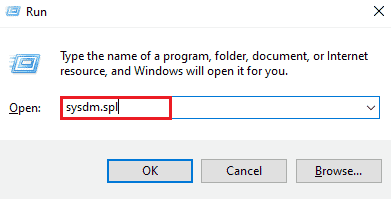
3. 切换到高级选项卡并单击性能部分下的设置...。
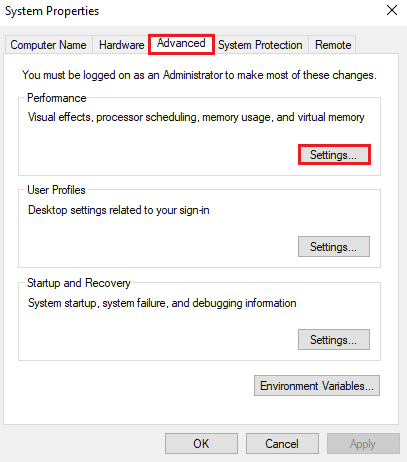
4. 选择高级选项卡并单击更改... ,如下所示。
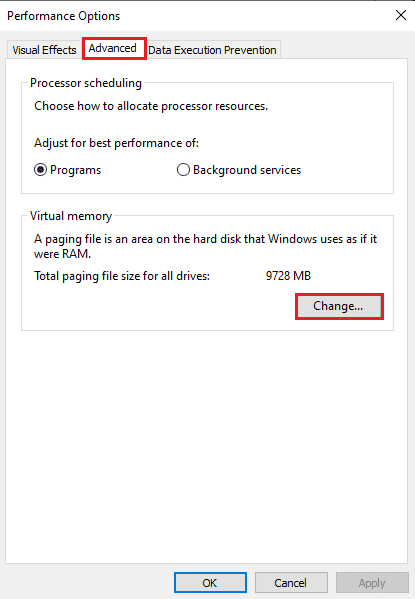
5. 取消选中自动管理所有驱动器的分页文件大小复选框。
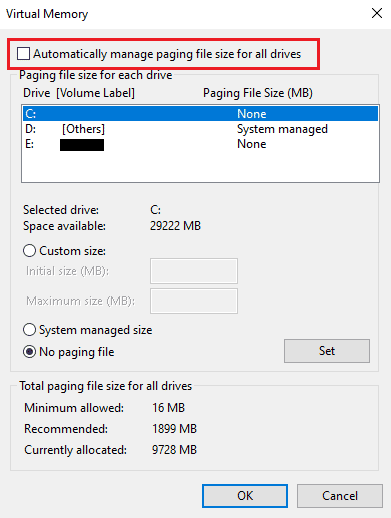
6. 然后,选择所需的驱动器并单击自定义大小单选按钮。 按照以下说明设置以下参数:
- 初始大小(MB): 3500 MB
- 最大大小(MB): 7000 MB
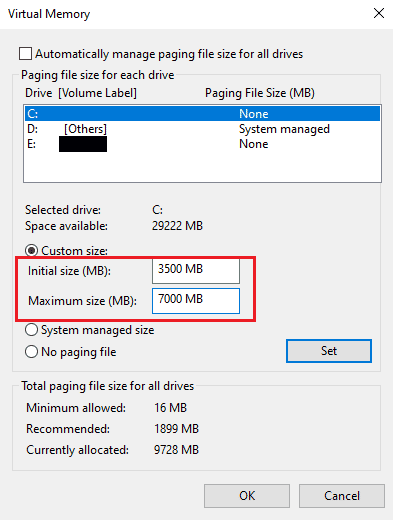
7. 然后,单击设置以保存更改,如突出显示的那样。
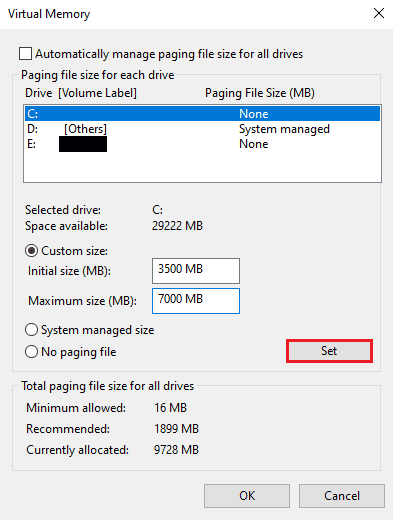
8. 最后重启电脑,检查内存无法读取错误是否解决。
方法 3:运行 SFC 和 DISM 扫描
运行 SFC 和 DISM 扫描可修复系统 Windows 注册表中的损坏文件,从而有助于修复 Arma 3 引用的内存错误。 阅读我们关于如何在 Windows 10 上修复系统文件的指南,以了解有关这两个工具的更多信息。 扫描完成后,重新启动 PC 并检查 0x 引用内存问题的说明是否已解决。
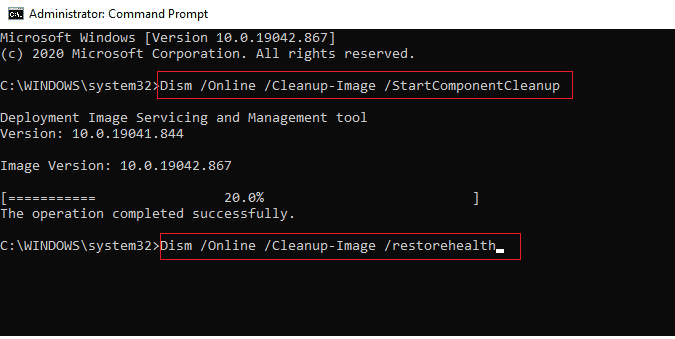
另请阅读:如何修复 Chrome 内存不足
方法 4:调整 NVIDIA 控制面板设置
如果您使用的是 NVIDIA 显卡,您可以通过调整其控制面板设置来解决引用的内存错误。 请按照以下提到的步骤更改 NVIDIA 的设置:
注意:此方法仅适用于 NVIDIA 显卡用户。
1. 同时按下Windows + R键打开运行对话框。
2. 在给定字段中键入control ,然后按Enter键打开控制面板设置窗口。

3. 然后,点击NVIDIA 控制面板。
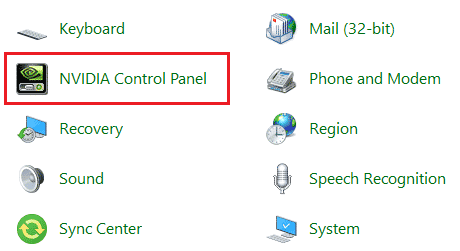
4. 单击管理 3D 设置。
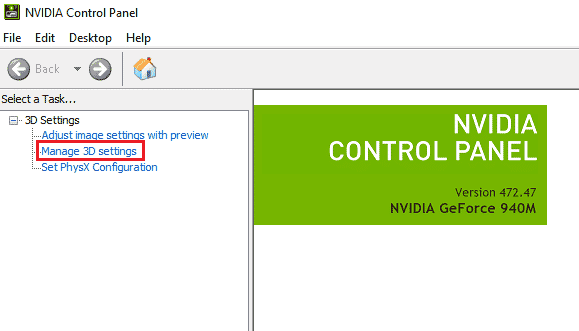

5. 在程序设置选项卡中,从选择要自定义的程序下拉字段中选择所需程序。
6. 然后,从为此程序选择首选图形处理器下拉字段中选择集成图形选项。
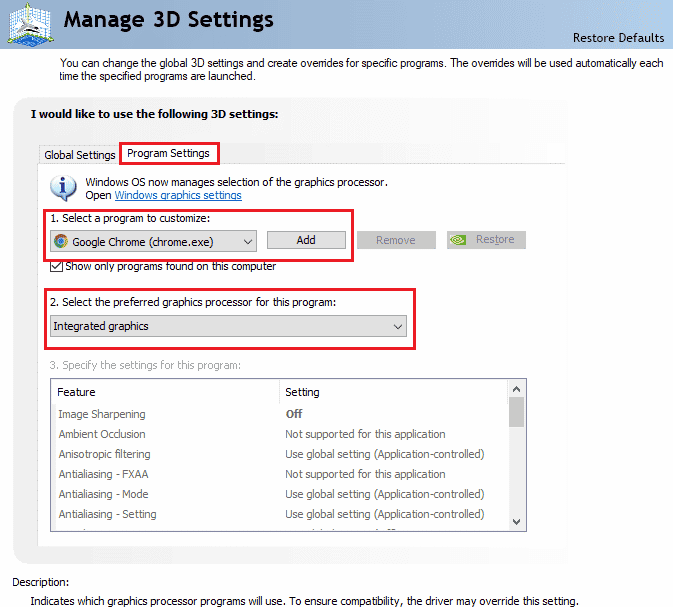
7. 最后,单击底部的应用以保存更改。
方法5:更新显卡驱动
过时或错误的图形驱动程序可能是启动 Arma 3 时在您的 PC 上显示 0x 引用内存错误的说明的另一个原因。因此,请参考我们在 Windows 中更新图形驱动程序的 4 种方法指南来更新您的图形驱动程序10.
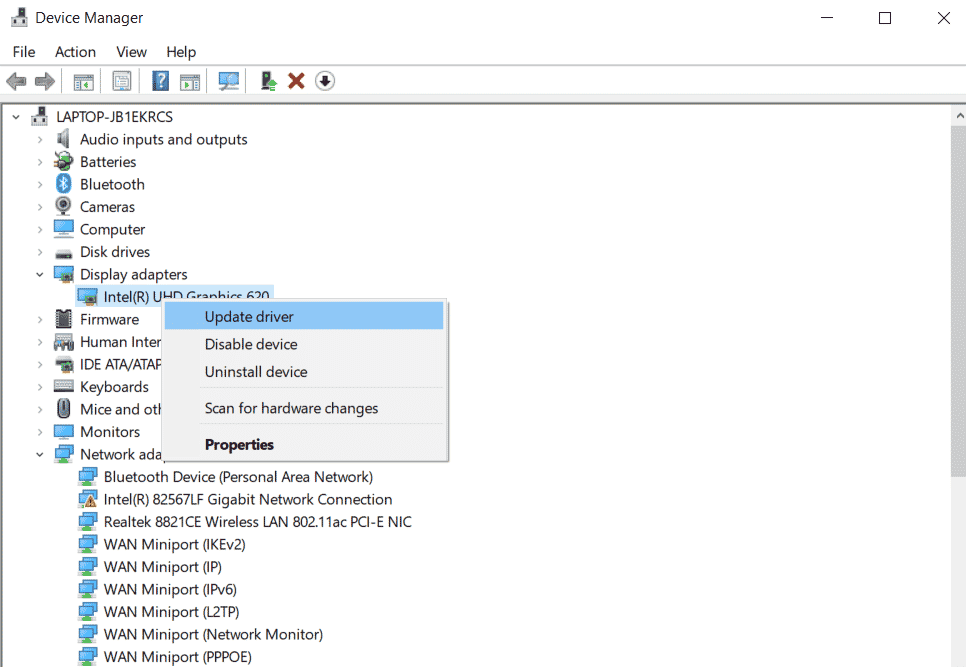
另请阅读:修复 GTA 5 游戏内存错误的 5 种方法
方法 6:更新 Windows 操作系统
如果要在系统上无法读取内存的情况下运行 Arma 3,更新操作系统也很重要。 它有助于解决损坏文件的问题并修复它们。 因此,更新 Windows 至关重要,您可以在我们的如何下载和安装 Windows 10 最新更新指南的帮助下进行更新。
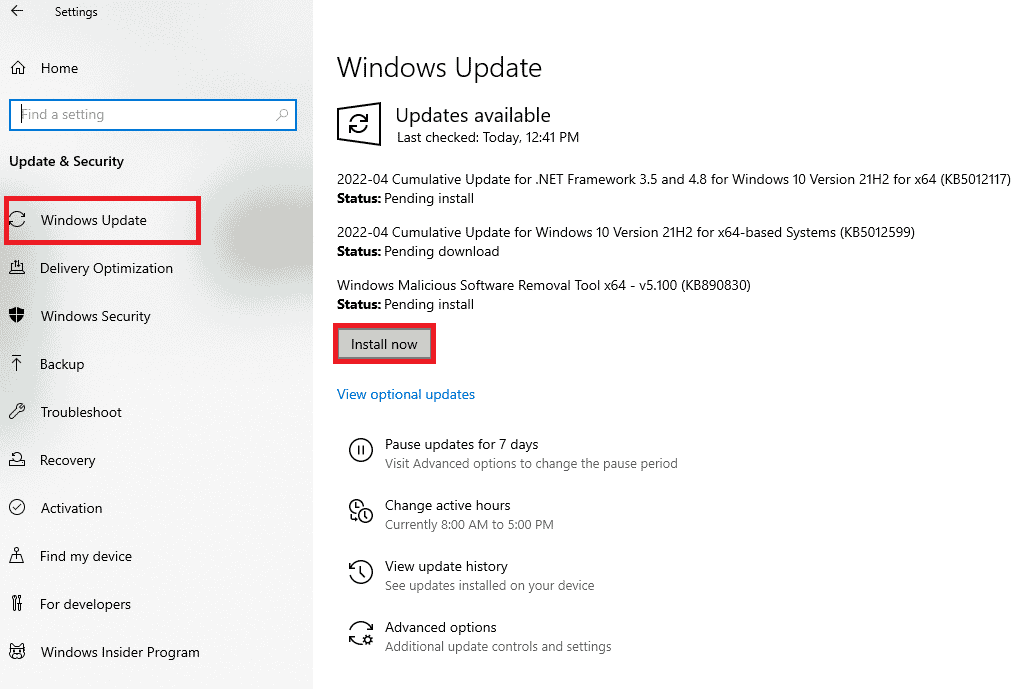
方法 7:执行干净启动
在后台或第三方进程中运行的不必要的应用程序可能是引用内存出现问题的原因,最终会阻止 Arma 3 在 PC 上运行。 在 Windows 上执行干净启动有助于关闭所有这些进程或导致此问题的任何问题。 您可以查看我们在 Windows 10 中执行干净启动的指南,并为您的系统实施相同的操作以解决无法读取内存的错误。
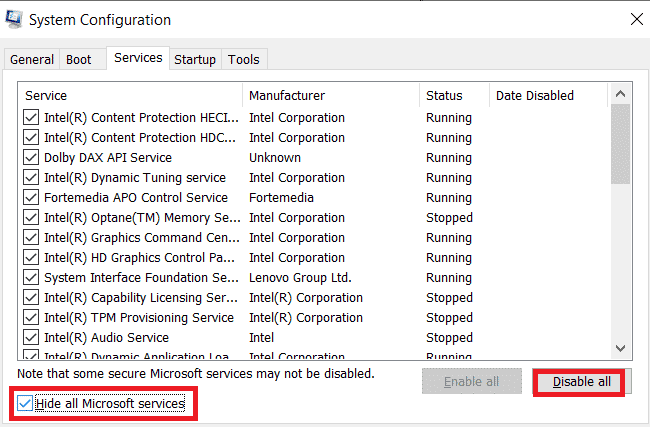
另请阅读:用于增强游戏性的 30 个最佳辐射 3 模组
方法 8:重新安装 Arma 3 并删除损坏的文件
如上所述,损坏的剩余文件可能是 0x 引用内存错误处的指令的原因之一。 玩家在玩 Arma 3 时可能会遇到崩溃。 因此,该问题的最佳解决方案是重新安装游戏并删除任何可能影响其安装的数据的损坏文件。
1. 同时按下Windows + R键打开运行对话框。
2. 在给定字段中输入appwiz.cpl ,然后按Enter键。
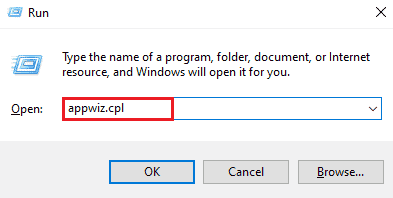
3. 在程序和功能菜单中,从列表中找到并右键单击Arma 3程序,然后从上下文菜单中单击卸载/更改。
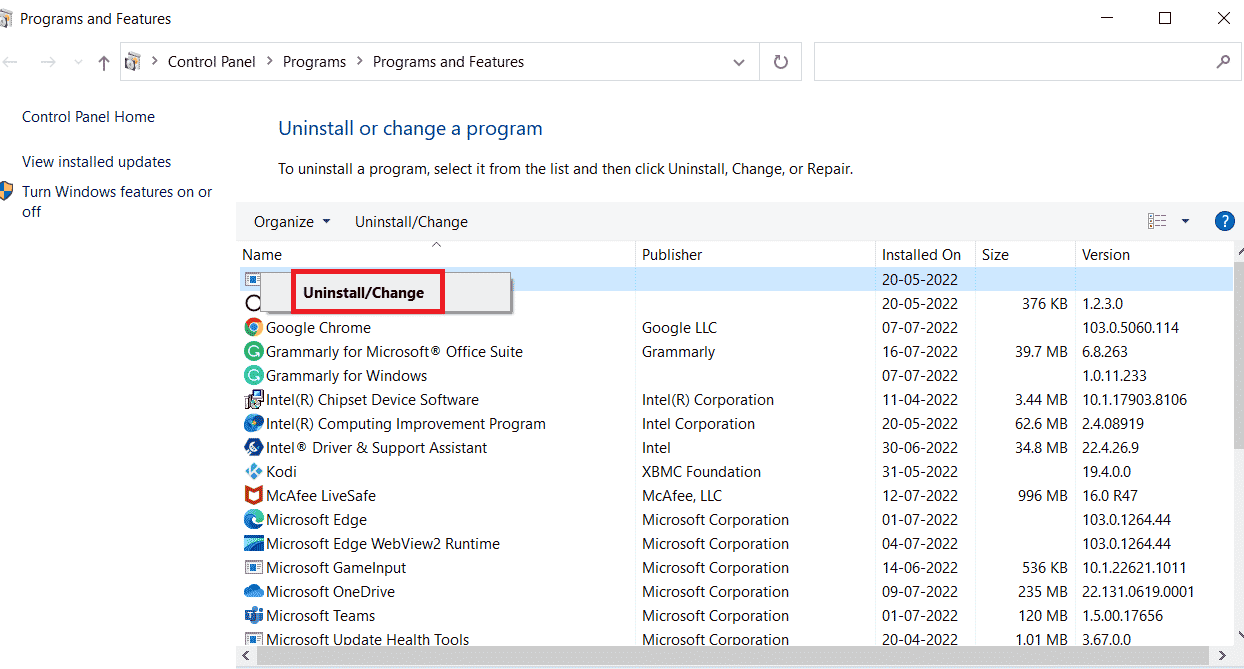
4. 然后,按照屏幕上的提示完成卸载过程。
5. 现在,同时按下Windows + E 键打开文件资源管理器应用程序。
6A。 然后,导航到以下路径:
\Users\*您的用户名*\Documents\Arma 3
注意:这里你的用户名是一个例子。 您可以将其替换为实际用户名。
6B。 如果您使用Steam打开游戏,请导航到以下路径。
\程序文件 (x86)\Steam\SteamApps\common\Arma 3
7. 现在,找到并右键单击Arma 3文件夹,然后单击Delete ,如图所示。
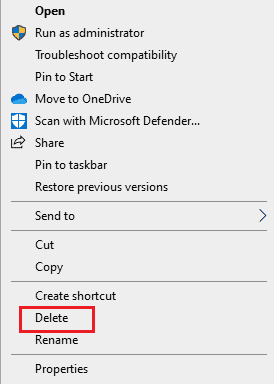
8.然后,继续重新启动您的PC 。
9. 在您的 PC 上下载 Arma 3 游戏并按照屏幕上的说明完成安装过程。
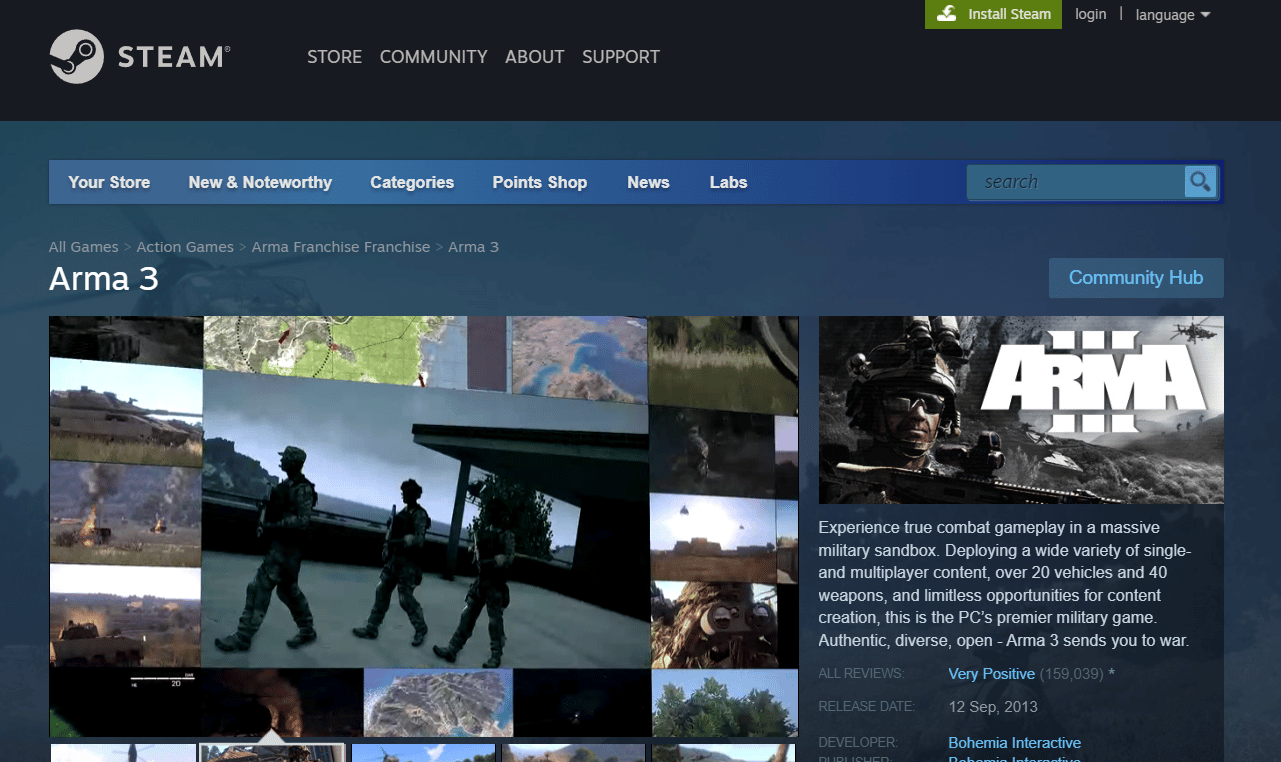
10. 最后,在管理员模式下使用安装程序(Steam)启动游戏。 看看此方法是否为您修复了无法读取内存的错误。
方法 9:还原 Windows
如果您想在没有 Arma 3 引用内存错误的情况下运行您的 PC,那么您也可以选择恢复您的系统。 您可以在系统保护的帮助下执行此方法而不会丢失数据,该系统保护会在您的计算机上创建和保存还原点。 要了解更多信息,您可以查看我们关于如何在 Windows 10 上使用系统还原的指南。
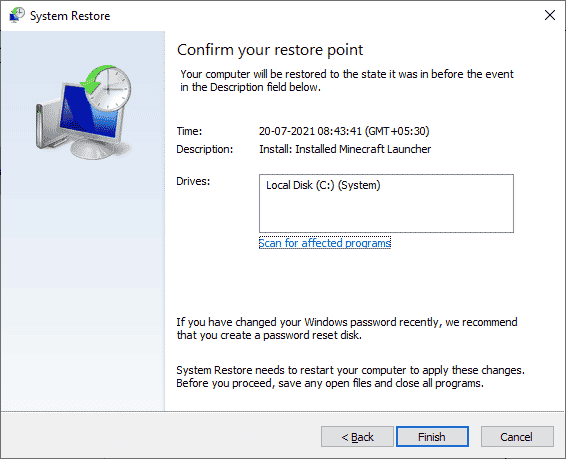
另请阅读:修复 Valorant 中对内存位置错误的无效访问
方法 10:重置 Windows
如果您在尝试了上述所有方法后仍然看到无法读取内存错误,则重置 Windows PC 是最后的手段。 此方法将删除默认操作系统驱动器上安装的所有应用程序和驱动程序,预装的除外。 因此,在执行此方法之前将所有重要数据备份到外部驱动器或云存储中,并创建系统还原点。 您可以重置您的电脑,甚至可以保留您的数据。 为此,请查看我们关于如何在不丢失数据的情况下重置 Windows 10 的指南。
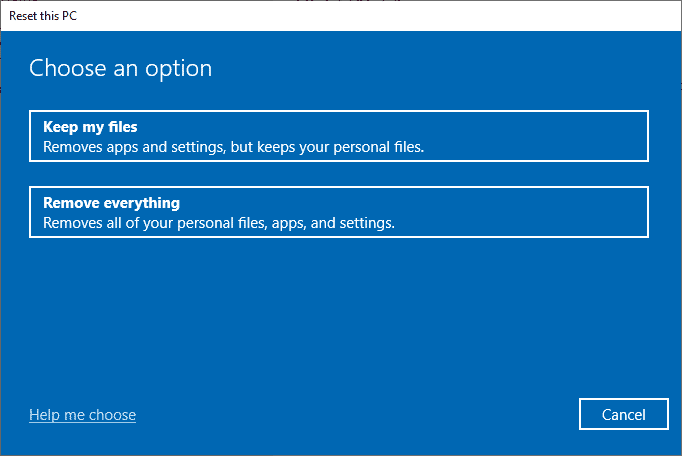
常见问题 (FAQ)
Q1。 如何检查 RAM 的健康状况?
答。 您可以通过在系统上运行 Windows内存诊断工具来检查 RAM 运行状况。
Q2。 什么是参考内存?
答。 参考记忆是系统的长期记忆,它会生成对记忆的引用,以获取命令信息。
Q3。 为什么 RAM 会损坏?
答。 如果在系统通电或主板有剩余电量并移除RAM时将其移除,系统的 RAM 会损坏。
Q4。 RAM可以修复吗?
答。 是的,RAM 可以由具有维修计算机及其硬件专业知识的合格技术人员进行维修。
Q5。 如何修复 RAM?
答。 您可以通过清除缓存、重新启动系统、将软件更新到最新版本以及删除未使用的扩展来修复 RAM。
推荐:
- 如何在 Mac 上裁剪屏幕截图
- 什么是时钟中断?
- 修复辐射新维加斯内存不足错误
- 在 Windows 10 中管理虚拟内存(页面文件)
我们希望我们的指南可以帮助您修复Arma 3 引用的内存错误。 让我们知道哪种方法对这样做最有帮助。 如果您对该主题有更多疑问或对任何其他主题有任何建议,请将其留在评论部分。
